Как да се свържете с лаптоп с безжичен лаптоп, два начина
Често, лаптоп потребителите трябва да се свърже между двете устройства. В зависимост от това колко добре сте добър в този вид технология, има няколко начина. Преди да свържете лаптопа с лаптоп, не забравяйте да проверите всички възможности, за да изберете най-подходящия.

Wi-Fi интернет, като начин да се синхронизира
Може би най-прост и достъпен начин как да се свържете два лаптопа, връзка чрез безжична мрежа Wi-Fi. Тя не се нуждае от специални познания, просто трябва да следват ясна инструкции стъпка по стъпка, дори и да не знаят абсолютно нищо в този метод на синхронизация. Прави впечатление, че ако най-малко един от компютрите има достъп до интернет, след което той е свързан с второто устройство може автоматично да влезе в мрежата.
1. Настройка на PC №1 за конвенционален връзка с Wi-Fi. Включете рутера, отворете лаптоп в "Network Connections", създаване на нова безжична мрежа, ако не беше. На всички стъпки, за да се свържете се съгласява, че системата предлага. Забележка: Ако искате да влизате в интернет от устройството, №2, а след последната стъпка е статут проверка заключване марка :. "Разрешаване на достъп до мрежата на други потребители
2. На устройството №2 конфигурирате тези настройки в раздела "Network Connections": прозорец «TCP" в раздела "/ IP Internet Protocol Имоти» IP 192.168.0.2; "Маска на подмрежата» 255.255.255.0; "Default Gateway" трябва да бъде като №1 устройство (можете да видите в тези раздели, конфигурирани на лаптопа). Каквото и да казва на системата, изберете стойността на данните е съгласен с всичко.
3. На устройството №1 създадете друга безжична връзка с каквото и име (т.е. мястото, където две свързания компютър ще бъде в домашна мрежа). При използване на всяка дума или набор от числа, но не забравяйте да направите бележка за него, да не забравяме, ключ. Преди да свържете лаптопа с лаптоп, поставете отметка в квадратчето в секцията "пряка връзка", както и изключване на автоматичното влизане ключ (това е по-лесно да направите ръчно).
4. На устройство №2 Повторете стъпка три до лаптопи е обща мрежа, където те могат да се виждат един друг. Той е тук, а вие трябва да създадете най-важното е да ги свърже без никакви кабели.
5. видимост тест на всяка друго устройство. Това е лесно: в активната Wi-Fi зона във всеки един от лаптопите трябва да видите прозорец с предупреждение за наличието на домашна мрежа (текущата връзка).
Възможни проблеми могат да включват следното: Защитна стена на Windows блокира мрежа чуждото му (този, който сте създали), и следователно няма да синхронизирате устройството си. Просто го включете и двете лаптопи.

Как да се свържете лаптопа си лаптоп с няколко кликвания
Този метод е прост, но няма гаранция, че двете устройства могат да се свързват към Интернет. Например, един добре ще бъдат свързани към мрежата, а вторият ще действа като съхранение мрежа. Трябва да направите няколко прости стъпки и кликвания, за да свържете два независими лаптоп.
Това не е толкова важно това, което те са здрави, с което операционната система (ако е едно семейство на Windows, разбира се). Този метод е идеален за тези, които се нуждаят от често и много предаване на информация (във всякакъв формат) от едно устройство на друго. Преди да свържете 2 лаптопи, разпространение на информация, за да ги в папки. В бъдеще това ще намали значително времето си.
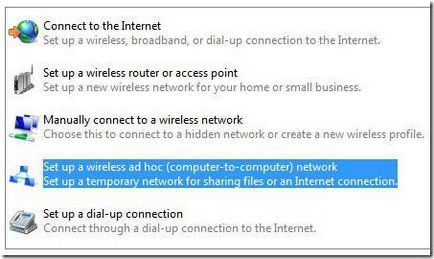
Стъпка 1: Създаване на Homegroup
На всеки от лаптопите отидете в папката "Център за управление". да се брои за удобство, основната бележника 1. Кликнете върху "Мрежа и интернет", в раздела след това "Home Group". Ако тя не е била установена преди това (за всякакви цели), той е длъжен да направи. Щракнете върху бутона "Създаване на домашна група."
Стъпка 2: Определяне на папките
Windows ще ви подкани да изберете повече от една папка, която ще бъде видим за вашата домашна група. Остави отметка в местата, където искате. Ако свържете вашите лични устройства, няма нищо страшно да сложат навсякъде достъп. Във всеки случай, след това още може да се добави в папката на преценка за общо разглеждане в гол за домакините и.
Стъпка 3: Създаване на парола
От съображения за сигурност, системата ще ви даде паролата, които след това можете да се свържете второ устройство към домашна група. Напиши го надолу. Вашата група е готова веднага след натискане на бутона "ОК".
Стъпка 4: Включване на домашна група
Преди да свържете лаптопа с лаптоп, уверете се, че те са свързани към интернет (няма значение как). Без тази не е възможно да се създаде среда за "комуникация" устройства. На устройство №2 отидете на "домашен група" подобно на етап 1, натиснете "присъединяване". Въведете паролата, за да се позволи достъп до желаната папка, щракнете върху "OK". След това можете спокойно да изпращате файлове от едно устройство на друго, но в строго определено място на твърдия ви диск.

Разбира се, това не е единственият начин, по който да се свържете лаптопа с лаптопа, но най-простите и достъпни, без никакви допълнителни разходи. Като пример, в случая с кабел, което е необходимо не само да купуват, но и да избере подходящ, в противен случай съществува опасност от увреждане на двете устройства.
